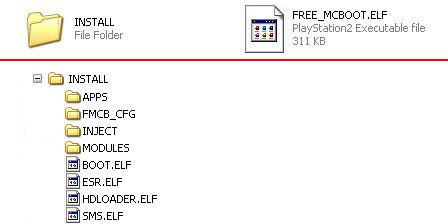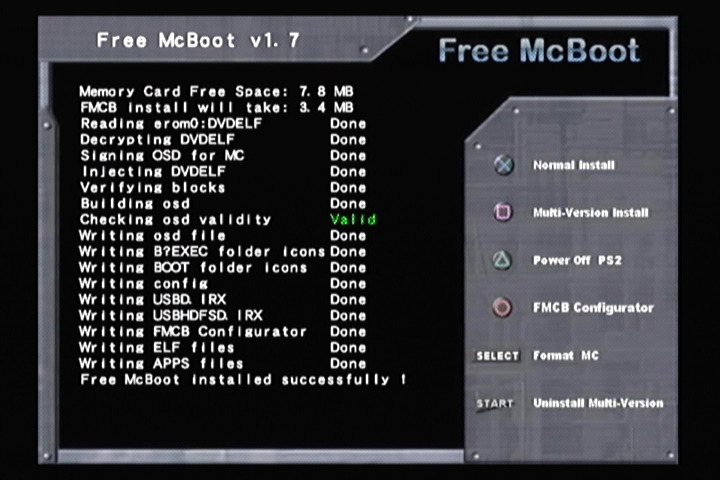Free McBoot kommt nur mit den notwendige Dateien/Ordnern, die erfordert werden, um free McBoot
von der Memory Card auf der es installiert wurde starten zu lassen. Viele Anwendungen können mit free mcBoot verwendet
werden, aber es werden keine in einem release-pack enthalten sein.
Mehr Infos...
Es liegt an
EUCH,
dem User Dateien dem
Installer hinzuzufügen. Entscheidet euch also was ihr mit Free McBoot
tun wollt, sobald es installiert ist und fügt die Anwendungen die ihr benutzen wollt zu.
Die besten und beliebtesten Anwendungen, deren Installation empfohlen ist, sind folgende:
Die unten verlinkten Threads sind zum deutschen PS2-Forum verlinkt, sodass ihr mehr über die Programme erfahren könnt.
Dort bekommt ihr auch immer die neuesten Versionen der Programme
Der Installer
berechnet den für die Installation benötigten Platz und zeigt darüber hinaus
den freien Speicher an.
ANMERKUNG:
Es ist wichtig auf die Gesamtdateigröße zu achten, wenn man
Anwendungen zum Installieren hinzufügt. Weitere in dem INSTALL Ordner zum installieren vorhandene Dateien werden ebenfalls zur
Gesamtgröße hinzugerechnet.
Beachtet auch dass Skins, Roms,CNF Dateien, Images, uws.... zur
Größe hinzugefügt werden, falls ihr sie von
der MC
benutzen möchtet.
Alle im INSTALL Ordner vorhandene Ordner und Dateien dienen einem bestimmten Zweck
und sollten nicht verändert werden, es sei denn, du bist dir 100 % darüber im klaren was du dort machst ;)
APPS -
Details Dieser Ordner
ist für andere Anwendungen die ihr auf der MC installiert haben möchtet .
INJECT -
Details Hier kommen eure
"DVDELF.BIN" oder "EMBED.ELF" Dateien rein. Diese werden zur
DVDELF Injektion benutzt.
Mehr Infos...
MODULES -
Details In diesem Ordner sind die
USBD.IRX
und
USBHDFSD.IRX Dateien enthalten.
Diese benötigt Free McBoot um einen USB-Stick benutzen zu können.
FMCB_CFG -
Details Die
FMCB_CFG.ELF
ist der
Free McBoot Konfigurator (
erstellt von Suloku
von psx-scene).
Installation
Installer Optionen:
X - Normal
install installiert die nötigen Systemdateien für eure Konsolenversion.
[] - Multi-Version install installiert zusätzliche Dateien für andere Konsolen
eurer Region, die alle mit der gleichen MC arbeiten können.
/\ -
Power Off schaltet die Konsole aus, in den Stand-by Modus
O -
Startet den Free MCBoot Konfigurator
SELECT -
Wenn ihr keine wertvollen Speicherstände auf der MC habt, formatiert sie um eine
größere Chance auf eine erfolgreichen Installation zu haben.
START -
Wenn ihr schon einmal eine Multi-Version installiert habt und sie entfernen wollt um eine
Normal-Installation zu benutzen, ohne wieder formatieren zu müssen.
Der Installer ermittelt ob ihr eine
BOOT.ELF zum installieren habt, falls keine BOOT.ELF gefunden wird, wird euch die Chance
gegeben die Installation abzubrechen, sodass ihr eine BOOT.ELF in den korrekten Dateiort hinzufügen könnt,
wie es oben beschrieben ist und die korrekte Dateierweiterung aller CAPS.
Ihr könnt die Installation aber
auch ohne BOOT.ELF weitermachen, dies soll nur eine Warnung sein. Ihr könnt also nicht sagen ihr wurdet nicht gewarnt!!
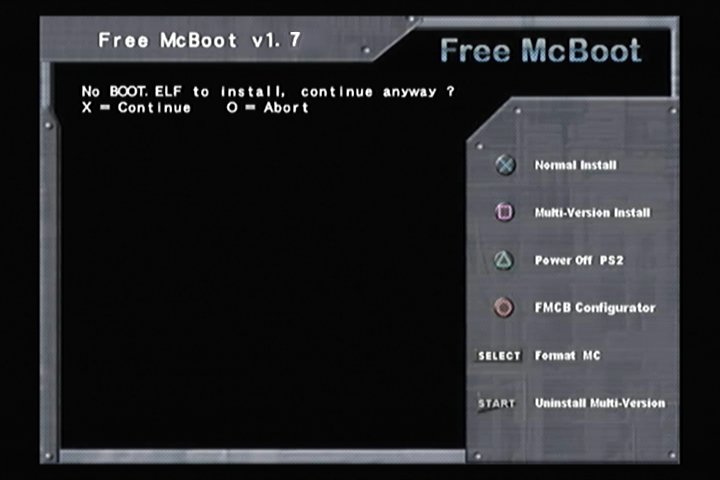
Eine erfolgreiche
Installation sollte dem Foto unten ähnlich sehen:
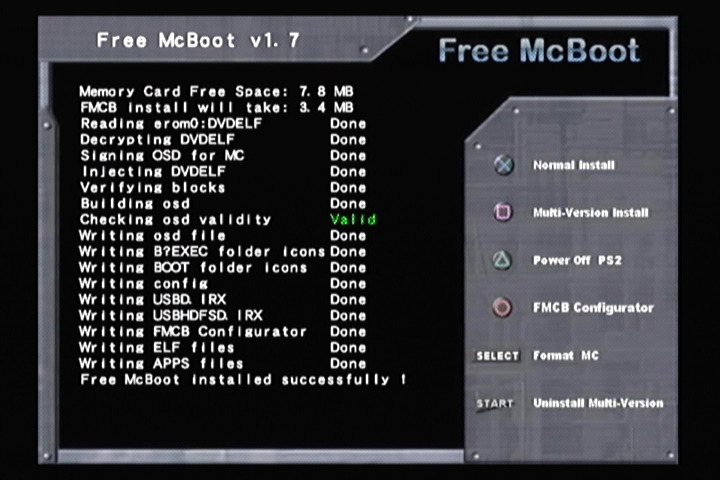
Free McBoot konfigurieren
Es gibt 2 Arten Free McBoot zu konfigurieren, erstens, mit dem Konfigurator und der PS2 nach der Installation
eine CNF-Datei erstellen, oder
eine CNF-Datei auf eurem PC manuell zu
erstellen und sie in den FMCB_CFG Ordner für die Installation mit
einzuschließen.
Den Konfigurator benutzen:
Hat der Installer erfolgreich installiert, könnt ihr gleich zum Konfigurator
durch drücken des O Knopfes wechseln.
Ihr werdet zuerst die Optionen für das button layout sehen. Sobald dieser Bildschirm auftaucht, könnt ihr euren „OKAY“-Knopf
aussuchen. Wenn ihr O zum bestätigen benutzen wollt, O drücken, wollt ihr X zum bestätigen benutzen, X drücken.
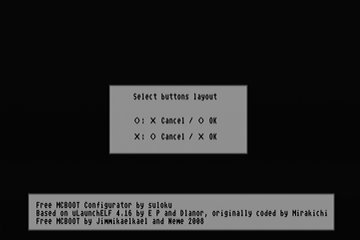
Das nächste Hauptmenü erscheint.....
Standardbeispiel:
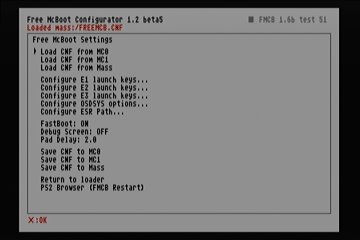
Die FREEMCB.CNF wird
standardmäßig von mc0: geladen,
solange sich keine FREEMCB.CNF im ROOT eures USB-Sticks befindet.
Load
CNF from MC0
Lädt eine CNF vom MC Slot1
Load
CNF from MC1
Lädt eine CNF vom MC Slot2
Load
CNF from Mass
Lädt eine CNF von einem angeschlossenem
USB-Stick
Configure
E1 launch keys...
Configure E2
launch keys...
Configure E3 launch
keys...
Standardbeispiel:
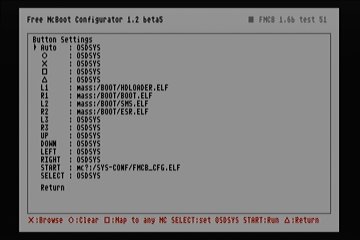
Hier könnt ihr den Programmen einen Pfad zuweisen und sie per Knopfdruck
Knopfruck starten, Configure
E1 launch keys...
ist der erste Ort
an dem der launcher nach dem Pfad schauen wird, falls er nichts findet, wird er zum nächsten Satz der
Pfadangaben für den Knopf in Configure E2 launch keys... als
zweiten Ort durchsuchen,
und dann weiter zu Configure E3 launch
keys.... als dritten Ort der durchsucht wird.
Falls immer noch keine Dateien auf den Pfäden für den Knopf gefunden wurden, wird standardmäßig das OSD geladen, es
sei denn ihr ändert den Standard.
Empfohlene Programme
sind oben im Beispielbild gezeigt, schon vorkonfiguriert.
Dies ist sehr nützlich, den MC-Speicherplatz zu sparen ist wichtig, ihr könnt
nämlich alle eure Programme in Configure
E1 launch keys... auf mass:/
{USB-Stick} und dann bei Configure E2 launch keys... es so enstellen, dass
auf der gleichen MC oder auf einer zweiten MC geschaut wird, wenn ihr als Pfad mc?:/ ORDNER/DATEI.ELF benutzt.
Dies macht die ganze Sache flexibler wenn ihr
mehrere MCs und/oder USB-Sticks benutzt.
Den meisten Leuten reicht es Configure E1 launch
keys..., zu konfigurieren, aber für die erfahreneren User ist dies eine
sehr nützliche Methode wenn man mehrere MC/USB-Sticks benutzen will.
Configure
OSDSYS Options...
OSD Einstellungen Menü:
-Hacked
OSDSYS
ON - Standardeinstellung
Zeigt eine Liste mit Programmen die gestartet werden
können im Sony Hauptmenü an
OFF - Schaltet den OSD Hack aus
-Configure
Item 1 -100
Drücke links oder rechts um ein Item zwischen 1 und 100 zu wählen
Hier könnt ihr alle eure launch keys den ihr Programme zugewiesen habt sehen, außerdem
können sie auch dem Sony-Hauptmenü Bildschirm zugewiesen werden. Ihr könnt bis
zu 100 Programme verwenden, die im Sony-Hauptmenü angezeigte werden. Die 3 Pfäde
sind die Reihenfolge in der der Launcher die Programme startet wenn ihr das
entsprechende Programm von der Liste startet. Die empfohlenen
Programme sind schon voreingestellt und benannt.
Standardbeispiel:
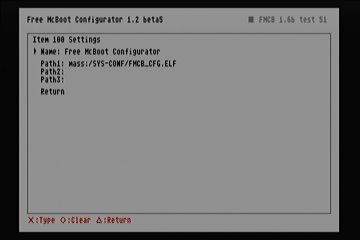
Configure
Scrolling options
-Scroll Menu :
ON
Standardeinstellung
Schaltet den Scroll-Effekt an
OFF deaktiviert den Scroll-Effekt
-Displayed Items :
7
Standardeinstellung
Es kann zwischen 1 bi 15 Items können ausgewählt.
Zeigt nur UNGERADE Zahlen an (1, 3, 5, 7, 9, 11, 13, 15)
-Menu y : 110
Standardeinstellung
- in der Mitte des Bildschirms
Der Bildbereich geht von 0 bis 220
Ihr könnt die ganze Liste nach oben { kleiner 110 } oder unten {
größer 110 } verschieben.
Aber Vorsicht, oder die Oberseite könnte abgeschnitten werden wenn die Zahl der angezeigten Items zu hoch ist,
wie man in dem zu hoch und zu tief Beispielbild sehen kann.
Beispieleinstellungen:
Menu y :
0 {zu hoch}
Menu y :
110 {mittig}
Menu y : 220 {zu tief}


 Ihr könnt
speichern
und zum PS2Browser (
FMCB restart) gehen und euch das Resultat anschauen, dann
zum Konfigurator zurückkehren, wenn ihr noch mehr ändern wollt.
Ihr könnt
speichern
und zum PS2Browser (
FMCB restart) gehen und euch das Resultat anschauen, dann
zum Konfigurator zurückkehren, wenn ihr noch mehr ändern wollt.
-Cursor Max Velocity
: 1000 Ändert den Bewegungsbereich des Cursors
auf dem Bildschirm
-Cursor Acceleration :
100 Ändert die Geschwindigkeit der Cursorbewegungen
-Left Cursor:
>>
max. 10 Zeichen
-Right Cursor: <<
max. 10 Zeichen
-Top Delimiter: -=<
Free McBoot >=-
max. 80 Zeichen
-Bottom Delimiter: -=<
Version 1.7 >=-
max. 80 Zeichen
-Video Mode: AUTO,
PAL, NTSC {
AUTO ist
Standardeinstellung }
-Skip MC update check:
ON -Standardeinstellung
Hindert das PS2 OSDSYS am Update-Dateien auf MC zu suchen
OFF - Sucht normal nach Updates
-Skip HDD update check:
ON -Standardeinstellung
Hindert PS2 OSDSYS vom Update-Dateien auf HDD zu
suchen. {HDD springt nicht an}
OFF - HDD springt an, wird durchsucht und geht wieder aus
-Skip Disc Boot:
Details
ON -Standardeinstellungen
Verhindert das booten einer Disc (falls schon vorm
start/reset eingelegt) durch das OSD.
OFF - Deaktiviert diese Option.
-Skip Sony Logo:
ON -
Standardeinstellung
berspringt das "Sony Computer
Entertainment"-Logo und hilft somit den Bootvorgang zu beschleunigen.
OFF - Deaktiviert diese Option
-Go to Browser:
ON - Free McBoot lädt das MC-Browser Menü
OFF - Default
setting Free McBoot lädt das Sony Hauptmenü
-Selected Color -
ändert die Farbe der markierten Items
im Sony-Hauptmenü
-Unselected color -
ändert die Farbe der nicht markierten Items
im Sony-Hauptmenü
-MenuX
: 320 Standardeinstellung
- mittig auf dem Bildschirm
Der Bildbereich geht von 0-640.
Ihr könnt die gesamte Liste nach link { kleiner als 320 } oder nach rechts justieren {
größer als 320 }.
Aber seid vorsichtig, denn manche wörter können abgeschnitten werden, wenn die
Menünamen zu lang sind, wie im rechten & linken Beispielbild. Justiert also nur
in den kleinen Mengen auf einmal.
Ihr
könnt speichern und zum PS2Browser gehen ( FMCB restart) und das Resultat
sehen, und dann zum Konfigurator zurückkehren, falls ihr noch etwas ändern
wollt.
Beispieleinstellungen:
MenuX :
0 {zu weit links}
MenuX :
320 {mittig}
MenuX : 640 {zu weit rechts}


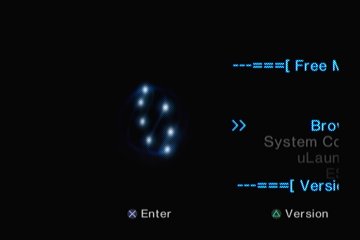
Configure ESR Path...
Hier könnt ihr Free MCBoot die Pfäde zuweisen, an denen es nach ESR sucht
um ESR direkt zu starten.
Standardbeispiel:
FastBoot: Details
ON - Fastbootet eine Disc falls eine gefunden wird
OFF -Standardeinstellung
Deaktiviert diese Option
Debug screen:
ON - Zeigt einen grünen Bildschirm an wenn die zu startende
ELF nciht gefunden wird
OFF -Standardeinstellung
Startet das PS2
OSD wenn die zu startende ELF nicht gefunden wird
Pad
Delay:
Details
0.0 Standardeinstellung
Save CNF to
MC0
Speichert Änderungen nach mc0:/SYS-CONF/FREEMCB.CNF
Save CNF to
MC1
Speichert Änderungen nach mc1:/SYS-CONF/FREEMCB.CNF
Save CNF to
Mass
Speichert Änderungen nach mass:/FREEMCB.CNF
Return to Loader
Startet die BOOT.ELF { Sucht nach mc?:/BOOT/BOOT.ELF, dann
B?DATA-SYSTEM/BOOT.ELF (zuerst pal,
dann usa, letztlich jap)
PS2Browser
(FMCB restart}
Bootet zum PS2Browser und startet Free
McBoot neu {solange keine MC entfernt
wurde}
Hier findet ihr
Hilfe:
Dieses Tutorial ist von JNABK erstellt worden
und von mir (M tha MaN) ins deutsche übersetzt worden